تغيير حساب iCloud عملية بسيطة تُسهّل عليك إدارة بياناتك وحمايتها. ستُرشدك مقالة اليوم إلى كيفية تغيير حساب iCloud على iPhone أو iPad... بسهولة وسرعة.
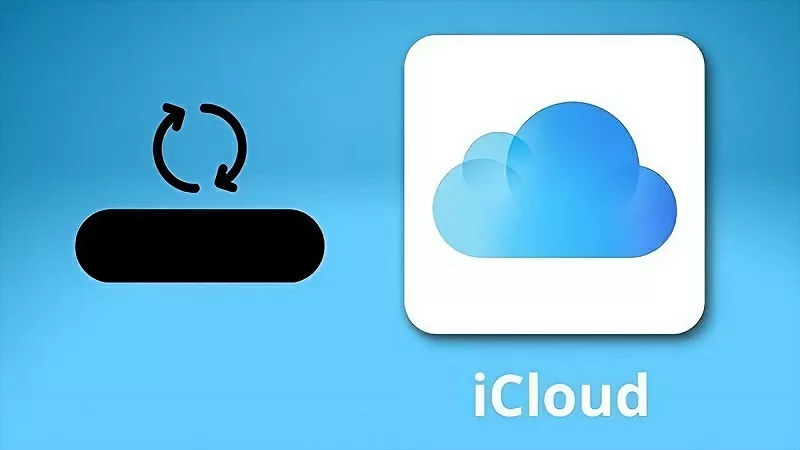 |
كيفية تغيير حساب iCloud على iPhone بسهولة
يُسهّل تغيير حساب iCloud على جهاز iPhone إدارة بياناتك ويمنحك مرونة في الاستخدام. إليك أسرع وأسهل طريقة لتغيير حساب iCloud على جهاز iPhone:
الخطوة ١: اذهب إلى تطبيق "الإعدادات" على جهاز iPhone، ثم اختر "Apple ID". انقر بعد ذلك على "تسجيل الخروج" أدناه. عندما يعرض النظام إشعارًا، أدخل كلمة مرور "Apple ID" واختر "إيقاف".
الخطوة الثانية: بعد الانتهاء، سيسألك النظام عما إذا كنت ترغب في حفظ البيانات في الإصدار التالي. هنا، يمكنك الاحتفاظ بالبيانات المهمة بتفعيل الخيار. انقر على زر "تسجيل الخروج" مرة أخرى لإكمال تغيير حساب iCloud على iPhone.
الخطوة 3: ارجع إلى تطبيق "الإعدادات" واختر "تسجيل الدخول". بعد الانتهاء، سيتم مزامنة جهاز iPhone مع حساب iCloud الجديد.
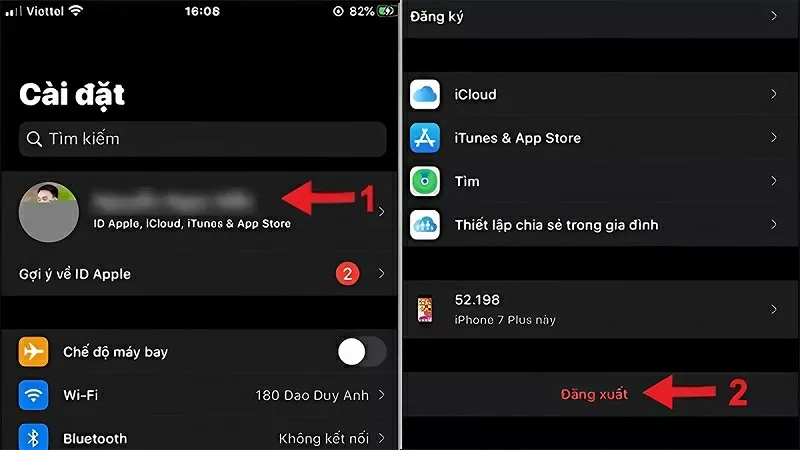 |
كيفية تغيير حساب iCloud على macOS بسرعة
لتغيير حساب iCloud على Macbook بسرعة، اتبع الخطوات البسيطة التالية:
الخطوة ١: انقر على أيقونة Apple، ثم اختر "تفضيلات النظام"، ثم انقر على "iCloud". بعد ذلك، انقر على "تسجيل الخروج" لتسجيل الخروج من الحساب.
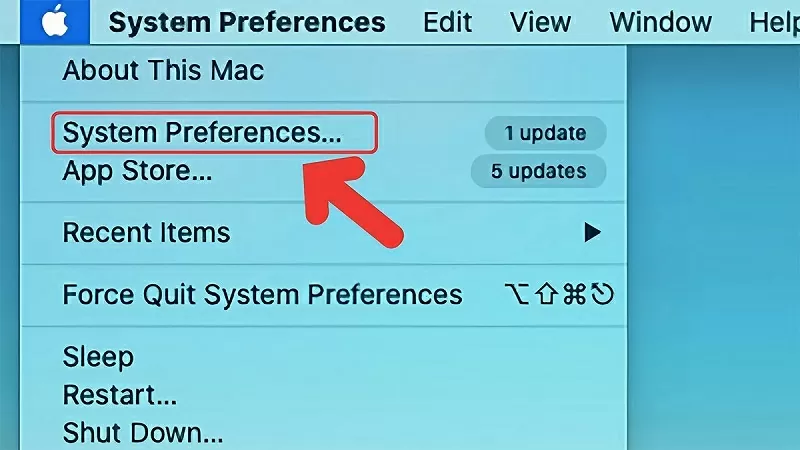 |
الخطوة 2: بعد تسجيل الخروج، أدخل معلومات حسابك الجديد وانقر على زر "تسجيل الدخول".
الخطوة 3: بعد نجاح الوصول، ستظهر لك خيارات مزامنة المعلومات السابقة. انقر على العناصر التي ترغب في الاحتفاظ بها لاستخدامها لاحقًا. وأخيرًا، اتبع خطوات النظام لإكمال العملية.
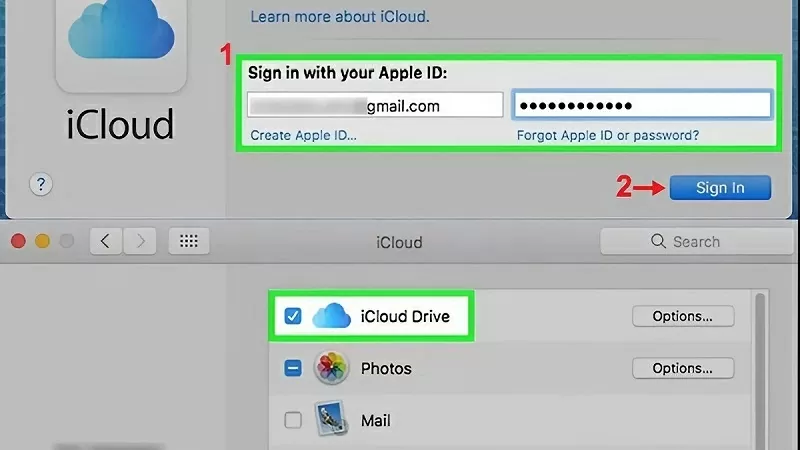 |
كيفية تغيير حساب iCloud على iPad ببساطة
إليك ثلاث خطوات لتغيير حساب iCloud على iPad، فلنبدأ في ذلك.
الخطوة ١: على جهاز iPad، افتح "الإعدادات" واختر "مدة استخدام الشاشة". انقر على "الحدود" واختر "تغيير الحساب"، ثم اختر "السماح بالتغييرات". بعد ذلك، انقر على "معرف Apple" واختر "تسجيل الخروج".
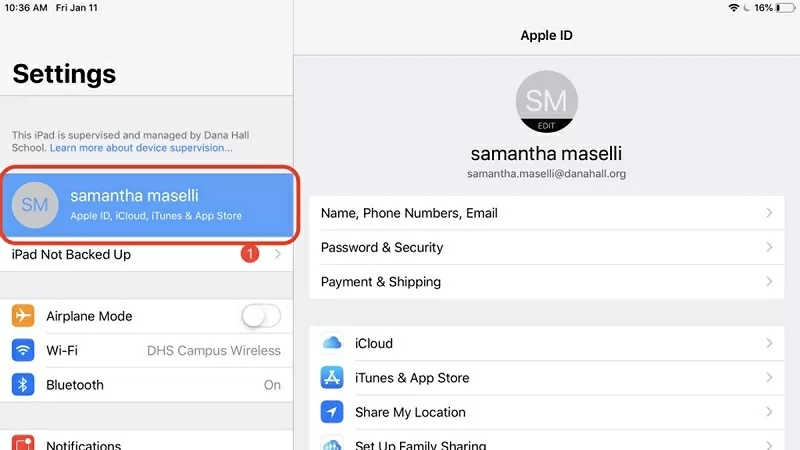 |
الخطوة الثانية: هنا، انقر على زر "إيقاف" لتسجيل الخروج من حسابك من الجهاز. في الوقت نفسه، حدد العناصر التي تريد الاحتفاظ بها عند تغيير الحسابات، ثم انقر على "متابعة".
الخطوة 3: أخيرًا، حدد "تسجيل الخروج" لإكمال عملية تغيير حساب iCloud.
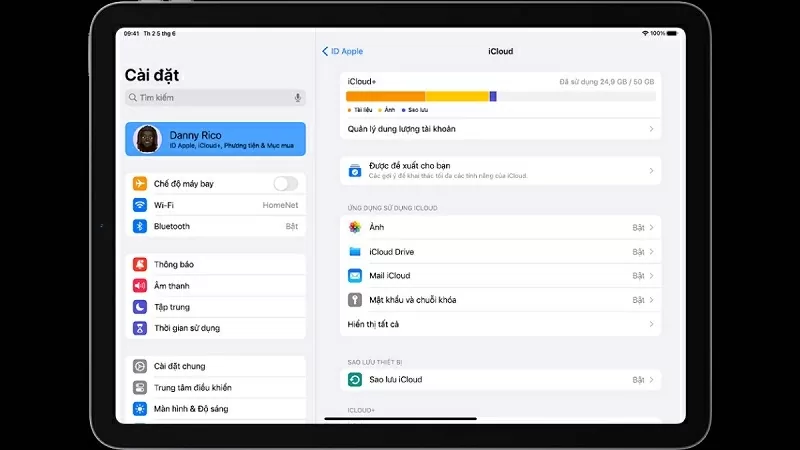 |
سيصبح تغيير حساب iCloud على iPhone أو iPad أسهل باتباع التعليمات المذكورة أعلاه. نأمل أن تساعدك هذه المشاركة على القيام بذلك بنجاح والاستفادة القصوى من مزايا iCloud.
[إعلان 2]
مصدر







![[صورة] اختتام المؤتمر الثالث عشر للجنة المركزية الثالثة عشر للحزب](https://vphoto.vietnam.vn/thumb/1200x675/vietnam/resource/IMAGE/2025/10/08/1759893763535_ndo_br_a3-bnd-2504-jpg.webp)























































































تعليق (0)